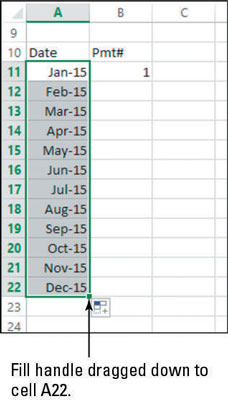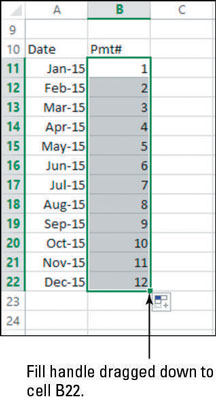Када имате пуно података за унос у своју Екцел 2013 табелу, а ти подаци се састоје од неке врсте поновљивог узорка или секвенце, можете уштедети време коришћењем аутоматског попуњавања.
Да бисте користили аутоматско попуњавање, изаберите ћелију или ћелије које већ садрже пример онога што желите да попуните, а затим превуците ручицу за попуњавање. Ручка пуњења је мали црни квадрат у доњем десном углу изабране ћелије или опсега.
У зависности од тога како га користите, АутоФилл може или да попуни исту вредност у сваку ћелију у циљној области или може да попуни низ (као што су дани у месецу, дани у недељи или нумерички низ као што је 2, 4, 6, 8). Ево општих правила како то функционише:
-
Када АутоФилл препозна изабрани текст као члана једне од својих унапред подешених листа, као што су дани у недељи или месеци у години, аутоматски их повећава. На пример, ако изабрана ћелија садржи август, АутоФилл поставља септембар у следећу суседну ћелију.
-
Када аутоматско попуњавање не препозна изабрани текст, оно испуњава изабрану ћелију дупликатом изабраног текста.
-
Када се аутоматско попуњавање користи за једну ћелију која садржи број, она се попуњава дупликом броја.
-
Када се аутоматско попуњавање користи за опсег од две или више ћелија које садрже бројеве, аутоматско попуњавање покушава да одреди интервал између њих и наставља попуњавање користећи исти образац. На пример, ако две изабране ћелије садрже 2 и 4, следећа суседна ћелија би била попуњена са 6.
У следећој вежби, аутоматски попуњавате садржај ћелије користећи два метода.
У датотеци Лекција 5 Хипотека из претходне вежбе, изаберите ћелију А8 и откуцајте Табела амортизације.
Откуцајте следеће:
-
У ћелију А10 откуцајте Датум .
-
У ћелију Б10 откуцајте Пмт# .
-
У ћелију А11 укуцајте јануар 2015 . (Имајте на уму да га Екцел аутоматски мења на 15. јануар.)
-
У ћелију Б11 укуцајте 1 .
Кликните на ћелију А11 и померите показивач миша преко ручке за пуњење.
Показивач миша постаје црни крстић, као што је приказано на овој слици.

Превуците ручицу за пуњење надоле до ћелије А22.
Прва година датума попуните ћелије, као што је приказано на овој слици.
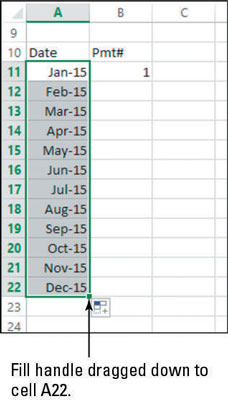
Кликните на ћелију Б11 и превуците ручицу за попуњавање надоле до Ц22. Исти број испуњава све ћелије. То није оно што желите за ову вежбу, па притисните Цтрл+З да поништите попуњавање.
Кликните на ћелију Б12 и откуцајте 2. Изаберите Б11:Б12, а затим превуците ручицу за попуњавање надоле до ћелије Б22.
На слици је приказана завршена серија.
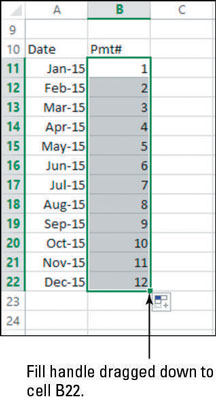
Изаберите А22:Б22 и превуците ручицу за попуњавање надоле до Б190.
Обе серије су попуњене, до реда 190, где је датум децембар 2029, а број уплате 180.
Овде радите корак 7 јер је број периода за овај кредит 180 (погледајте ћелију Ц5), тако да број плаћања треба да буде 180 у табели амортизације.
Притисните Цтрл+Хоме да бисте се вратили на врх радног листа.
Кликните на дугме Сачувај на траци са алаткама за брзи приступ да бисте сачували промене у радној свесци.
Изаберите Датотека→Затвори да бисте затворили радну свеску.